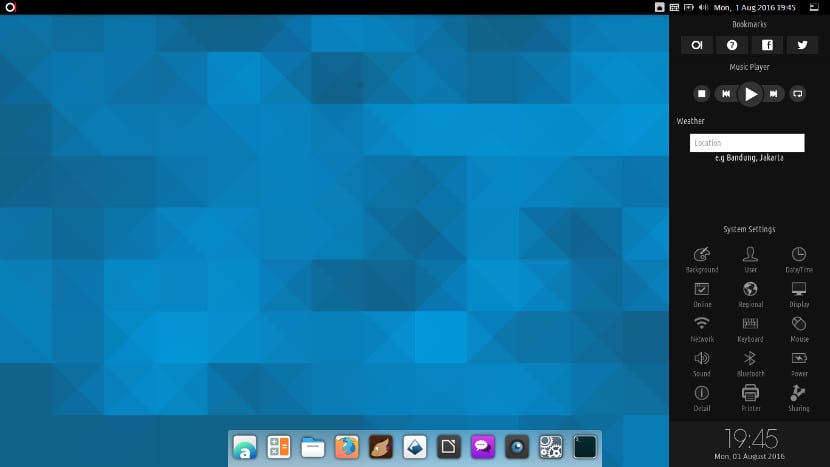
Tin tức về việc Gnome là máy tính để bàn mặc định đã khiến nhiều người dùng tìm kiếm các lựa chọn thay thế mới để sử dụng làm máy tính để bàn Ubuntu. Máy tính để bàn nổi tiếng nhất đang được sử dụng ồ ạt bởi những người dùng rời Unity, nhưng có những lựa chọn thay thế khác, không rõ nguồn gốc hơn đang ngày càng trở nên phổ biến hơn. Một trong số đó là manokwari.
Manokwari là một trình bao hoặc giao diện Gnome. Nó không đúng là một chiếc máy tính để bàn mà là một sự tùy chỉnh của Gnome đã biến đổi nó một cách đáng kể.
Manokwari có giao diện tương tự như Ubuntu Budgie. Nó có một bảng điều khiển bên tương tự như Raven và sử dụng Plank làm đế giao diện. Dấu gạch ngang nằm ở trên cùng bên cạnh các applet và chức năng như đồng hồ, hệ thống tắt, v.v.
Manokwari là một giao diện cần Gnome 3 để hoạt động và điều đó đã không được cập nhật trong một thời gian dài. Bản cập nhật cuối cùng được thực hiện vào năm 2016. Và mặc dù vậy, Manokwari gần đây đã được đóng gói để cài đặt và sử dụng trong Ubuntu.
Tiếp theo, chúng tôi sẽ cho bạn thấy cách cài đặt Manokwari trên Ubuntu 16.04, phiên bản LTS của Ubuntu và có thể được sử dụng rộng rãi nhất trong tất cả các phiên bản Ubuntu.
Để cài đặt Manokwari, chúng ta phải mở một thiết bị đầu cuối và viết như sau:
sudo add-apt-repository ppa:dotovr/manokwari sudo apt update && sudo apt install manokwari
Thao tác này sẽ bắt đầu cài đặt các thành phần khác nhau của giao diện Manokwari và tùy thuộc vào màn hình mà chúng ta có, Các thành phần Gnome sẽ được yêu cầu.
Manokwari không phải là một máy tính để bàn để sử dụng, nhưng Unity cũng vậy. Nhưng không giống như lần đầu tiên, Unity được nhiều người coi là một máy tính để bàn thực sự.
Nếu bạn đã sử dụng Gnome trong Ubuntu, tôi khuyên bạn nên sử dụng Manokwari, vì nó là một tùy chỉnh rất hữu ích và đẹp mắt. Nếu bạn sử dụng máy tính để bàn khác, tôi khuyên bạn nên bạn kiểm tra nó trong một máy ảo.
Lý do cho những khuyến nghị này là do các thư viện và thành phần được cài đặt. Vô hại nếu chúng ta có Gnome nhưng chúng có thể làm hỏng hoặc ảnh hưởng đến hiệu suất của máy tính.
và sau khi tôi cài đặt nó, làm thế nào tôi có thể chạy nó?